Wordle ist ein virales Puzzlespiel, das von einem unabhängigen Entwickler entwickelt wurde. Es wurde bald von der New York Times gekauft und erfreute sich immer größerer Beliebtheit. Wenn Sie Wordle auf dem Linux-Desktop spielen möchten, schauen Sie sich unser Warble an.
Warble ist ein nativer Linux-Klon von Wordle, entwickelt von Avojak . Diese Anleitung zeigt Ihnen, wie Sie Wordle auf Ihrem Linux-Desktop spielen.
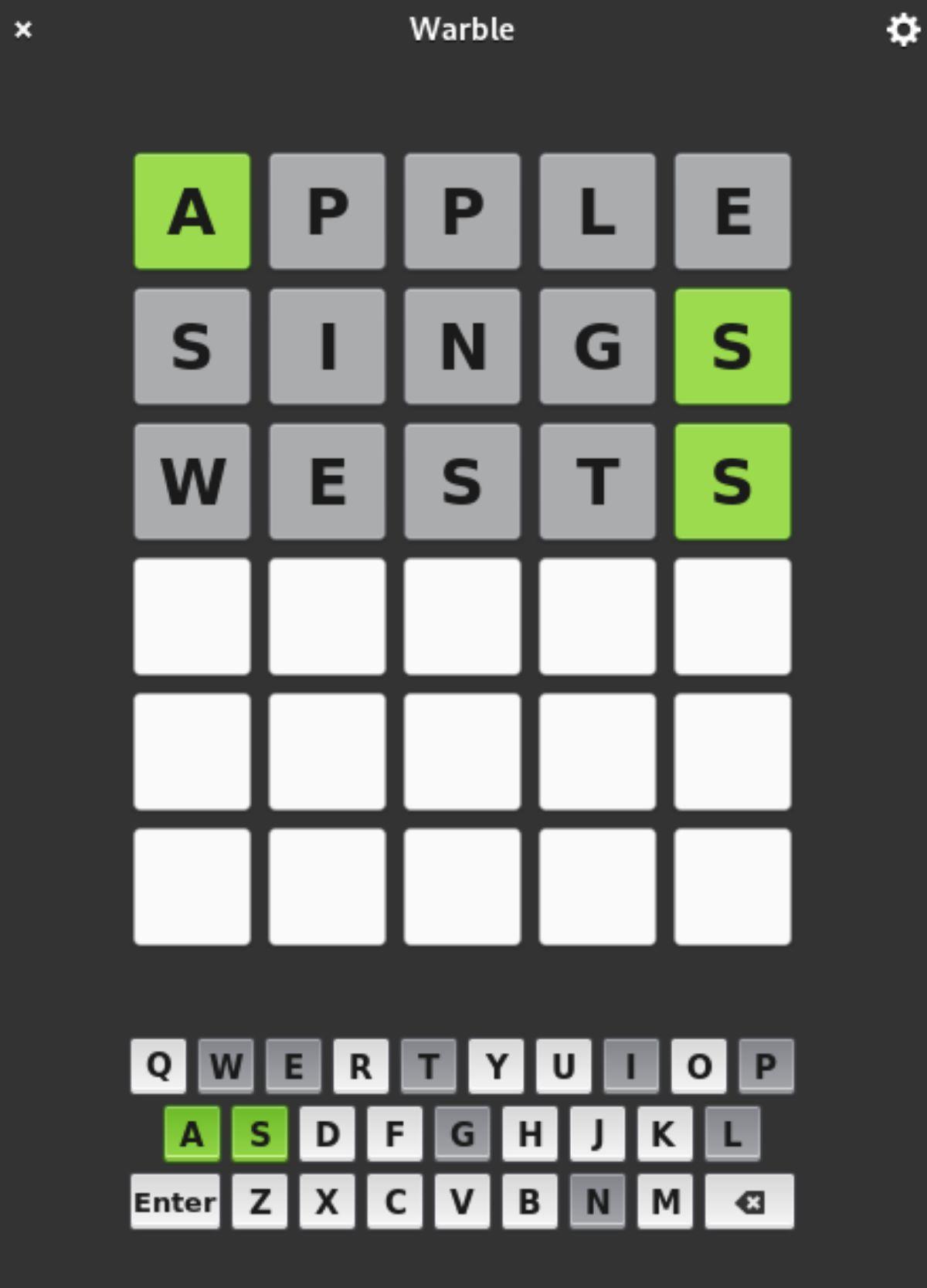
Warble unter Linux installieren
Warble ist eine native Linux-App, die fast identisch mit dem New York Times-Spiel „Wordle“ ist. Es wird unter Linux über Flatpak, Arch Linux AUR und den Quellcode gut unterstützt. Um das Spiel jedoch auf Ihrem Linux-Desktop spielen zu können, müssen Sie es zunächst mit einer dieser Methoden installieren.
Sie benötigen ein Terminalfenster, um Warble auf Ihrem Linux-PC zum Laufen zu bringen. Öffnen Sie ein Terminalfenster, indem Sie Strg + Alt + T auf der Tastatur drücken. Alternativ können Sie ein Terminalfenster öffnen, indem Sie im App-Menü nach „Terminal“ suchen.
Das Terminalfenster ist geöffnet, sodass die Installation beginnen kann. Befolgen Sie die Installationsanweisungen für die Plattform, auf der Sie Warble installieren.
Flatpak
Der einfachste Weg, das Warble-Spiel auf Ihrem Linux-PC zu installieren, ist Flatpak. Bevor Sie die Warble-App installieren, müssen Sie jedoch die Flatpak-Laufzeitumgebung auf Ihrem Computer einrichten. Gehen Sie wie folgt vor, um die Flatpak-Laufzeit einzurichten.
Installieren Sie zunächst das Paket „flatpak“ auf Ihrem Computer. Sie können dieses Paket mit dem Paketmanager in Ihrem Terminal einrichten. Ausführlichere Anweisungen zum Einrichten der Flatpak-Laufzeit finden Sie in unserer Flatpak-Setup-Anleitung .
Nachdem die Flatpak-Laufzeitumgebung eingerichtet und aktiviert ist, ist es an der Zeit, die Warble-Anwendung zu installieren. Richten Sie die App mit dem Befehl „flatpak install“ auf Ihrem Computer ein.
Flatpak-Installation https://flatpak.elementary.io/repo/appstream/com.github.avojak.warble.flatpakref
Wenn Sie den obigen Installationsbefehl ausführen, werden Sie vom Flatpak-Paketverwaltungstool gefragt, ob Sie „https://flatpak.elementary.io/repo“ für zukünftige Flatpak-Installationen hinzufügen möchten. Drücken Sie die Y- Taste, wenn Sie auf Elementary OS-Pakete zugreifen möchten. Andernfalls drücken Sie N , um das Hinzufügen des Repos abzulehnen.
Arch Linux
Das Warble-Spiel steht allen Arch Linux-Benutzern über das Arch Linux User Repository zur Verfügung. Gehen Sie wie folgt vor, um es auf Ihrem System zu installieren. Installieren Sie zunächst die Pakete „git“ und „base-devel“ mit dem Befehl pacman -S auf Ihrem Computer .
sudo pacman -S git base-devel
Wenn die beiden Pakete installiert sind, verwenden Sie den Befehl git clone , um die neueste Version des Trizen AUR-Hilfstools herunterzuladen. Dieses Tool erleichtert und beschleunigt die Installation von Software vom AUR.
Git-Klon https://aur.archlinux.org/trizen.git
Installieren Sie das Hilfstool Trizen AUR auf Ihrem Arch Linux-System.
cd trizen/ makepkg -sri
Installieren Sie abschließend das Warble-Videospiel mit dem folgenden Befehl trizen -S auf Ihrem Arch Linux-System .
trizen -S trillert
Aus der Quelle
Der Quellcode für Warble ist auf der Github-Seite des Entwicklers verfügbar. Um es auf Ihrem System zu installieren, müssen Sie zunächst die erforderlichen Abhängigkeiten einrichten. Insgesamt gibt es acht Abhängigkeiten, die unten aufgeführt sind.
- Granit (>= 0,6,0)
- Debhelper (>= 10.5.1)
- gettext
- libgtk-3-dev (>= 3.10)
- libgee-0.8-dev
- Meson
- valac (>= 0,28,0)
- libhandy-1-dev (>=1.0.0)
Nachdem Sie die Abhängigkeiten heruntergeladen und auf Ihrem Computer installiert haben, müssen Sie den Quellcode mit dem Befehl „git clone“ von der offiziellen Warble-Github-Seite herunterladen .
Git-Klon https://github.com/avojak/warble.git
Nachdem Sie den Code auf Ihren Computer heruntergeladen haben, verwenden Sie den Befehl cd , um den Ordner „warble“ aufzurufen. Sobald Sie sich im Ordner befinden, führen Sie den Befehl meson build –prefix=/usr aus . Dieser Befehl generiert ein Build-Profil.
meson build --prefix=/usr
Wenn Sie dem Befehl meson folgen , können Sie die Warble-Anwendung mit dem Befehl ninja auf Ihrem Computer kompilieren und erstellen .
sudo ninja -C Build-Installation
Wenn der Kompilierungsvorgang abgeschlossen ist, können Sie die Software auf Ihrem Computer ausführen, indem Sie den folgenden Befehl ausführen.
com.github.avojak.warble
Flatpak-Quelle
Während es im Allgemeinen empfohlen wird, die Release-Version des Warble Flatpak zu installieren, ist es auch möglich, es zu kompilieren. Wenn Sie das Warble Flatpak kompilieren möchten, stellen Sie sicher, dass Sie Flatpak Builder installiert haben.
Wenn Flatpak Builder läuft, verwenden Sie die drei Befehle, um die Software zu erstellen und zu kompilieren.
Git-Klon https://github.com/avojak/warble.git cd warble/ flatpak-builder build com.github.avojak.warble.yml --user --install --force-clean flatpak run --env=G_MESSAGES_DEBUG= alle com.github.avojak.warble
Warble spielen
Um Warble zu spielen, starten Sie zunächst die „Warble“-App. Sobald es geöffnet ist, wird ein Popup-Fenster mit der Anleitung zum Spielen angezeigt. Lesen Sie das Popup, um die Regeln zu verstehen. Wenn Sie die Regeln verstanden haben, klicken Sie auf die Schaltfläche „Schließen“.
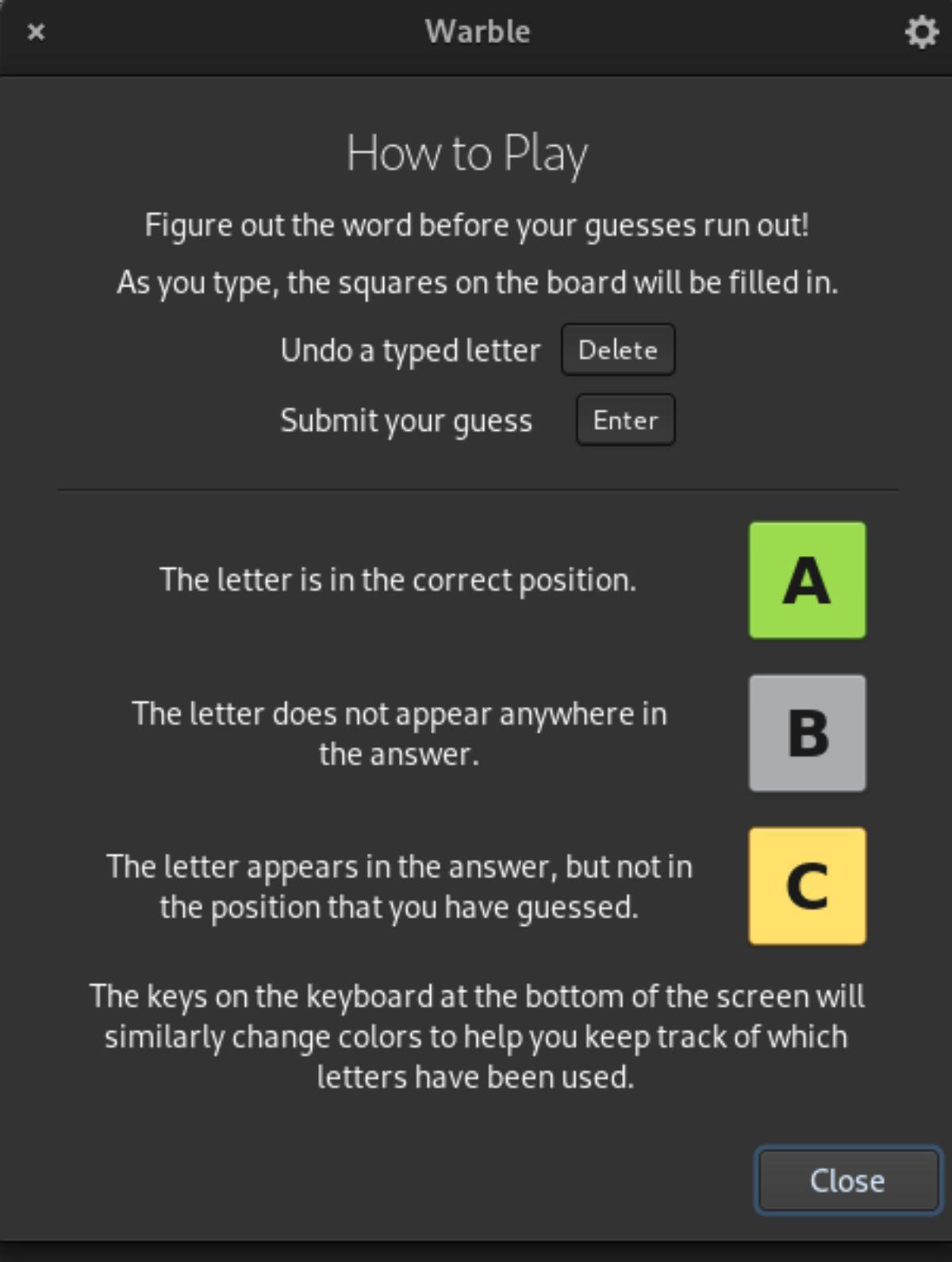
Erraten Sie mithilfe Ihrer Tastatur die Wörter im Raster. Drücken Sie die Eingabetaste , um Ihr Wort zu bestätigen. Wenn ein Buchstabe richtig ist, wird er grün angezeigt. Wenn der Buchstabe falsch ist, wird er grau angezeigt, und wenn ein Buchstabe in der Antwort enthalten ist, wird er gelb angezeigt.
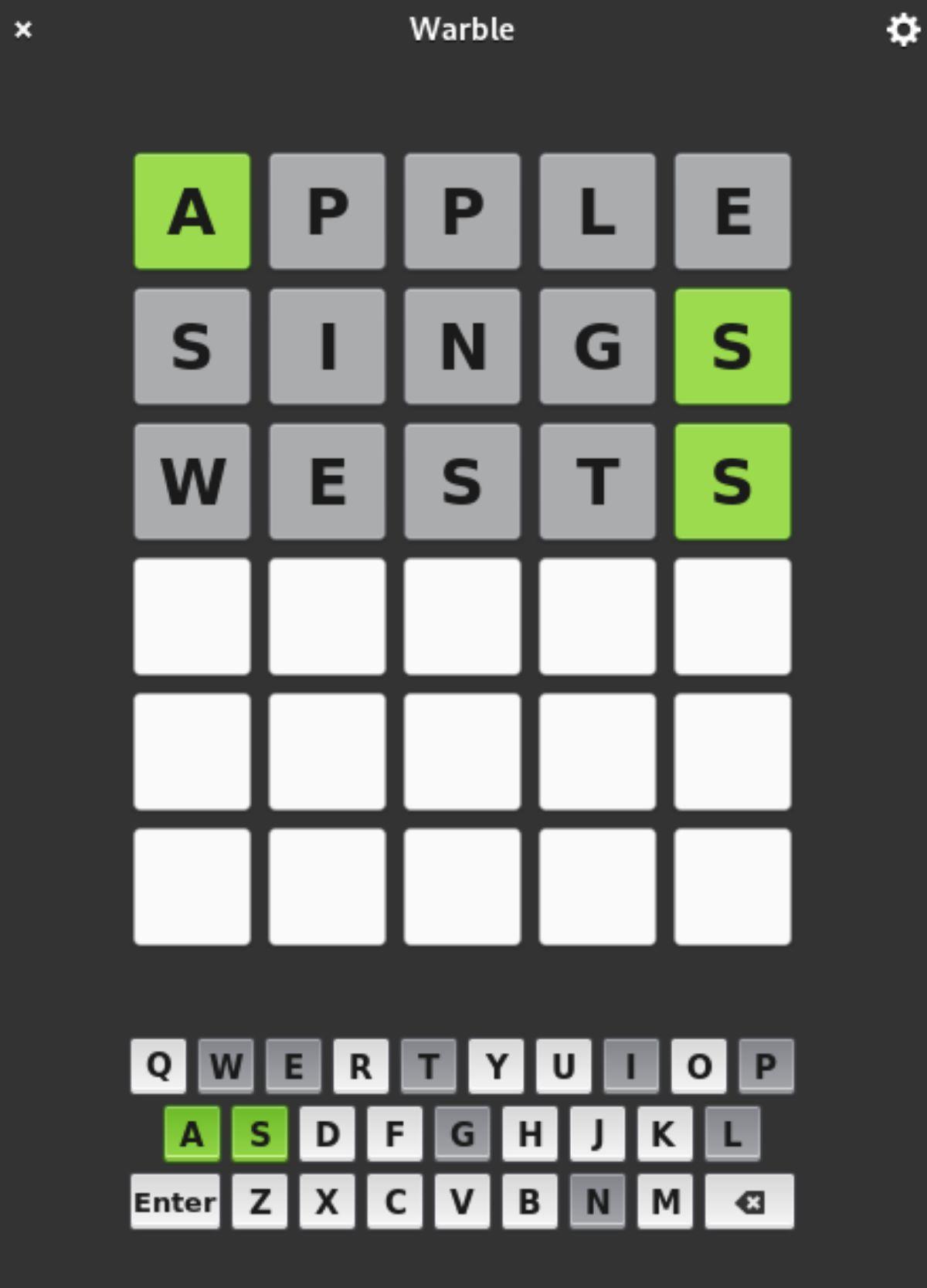

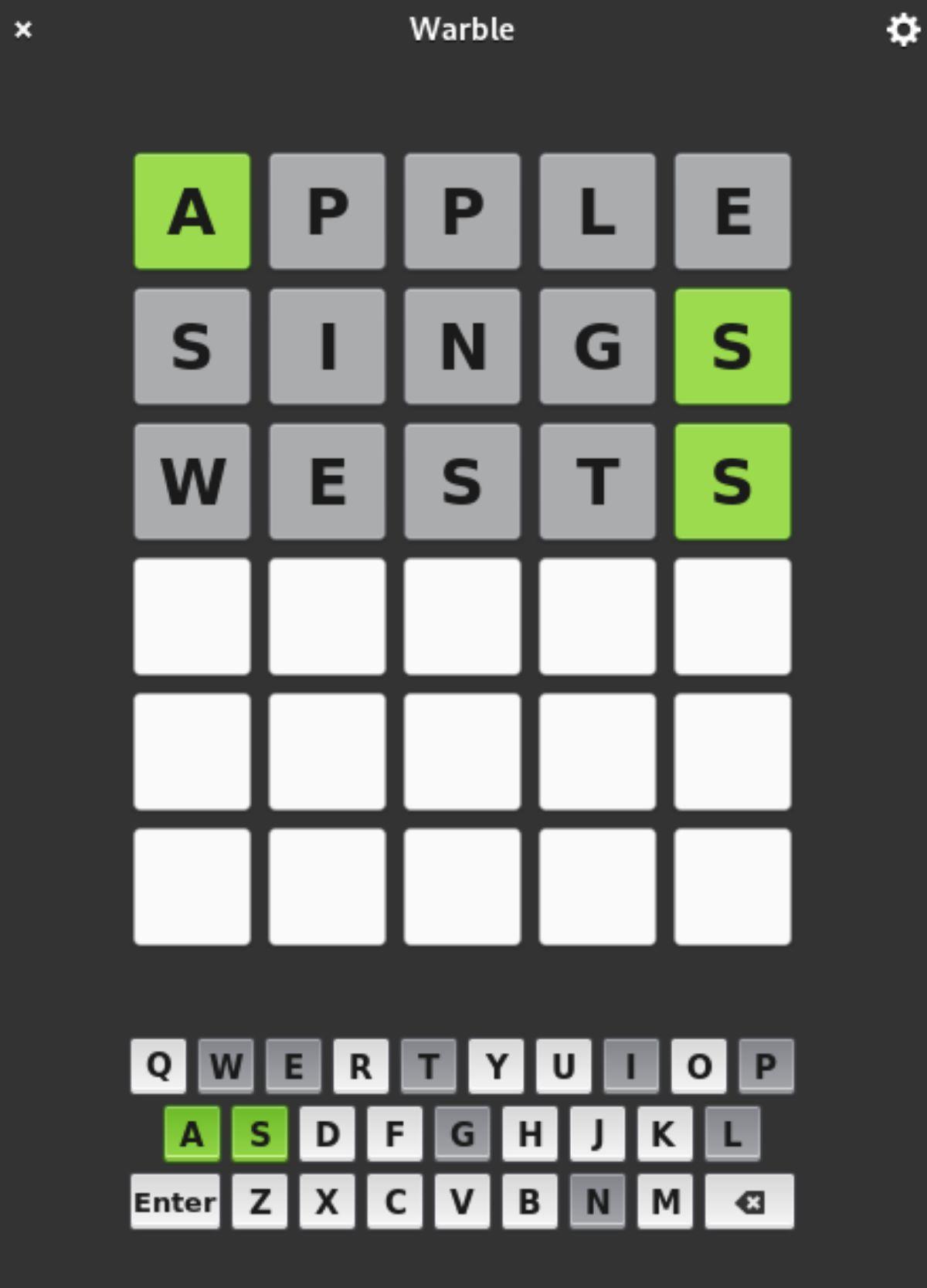
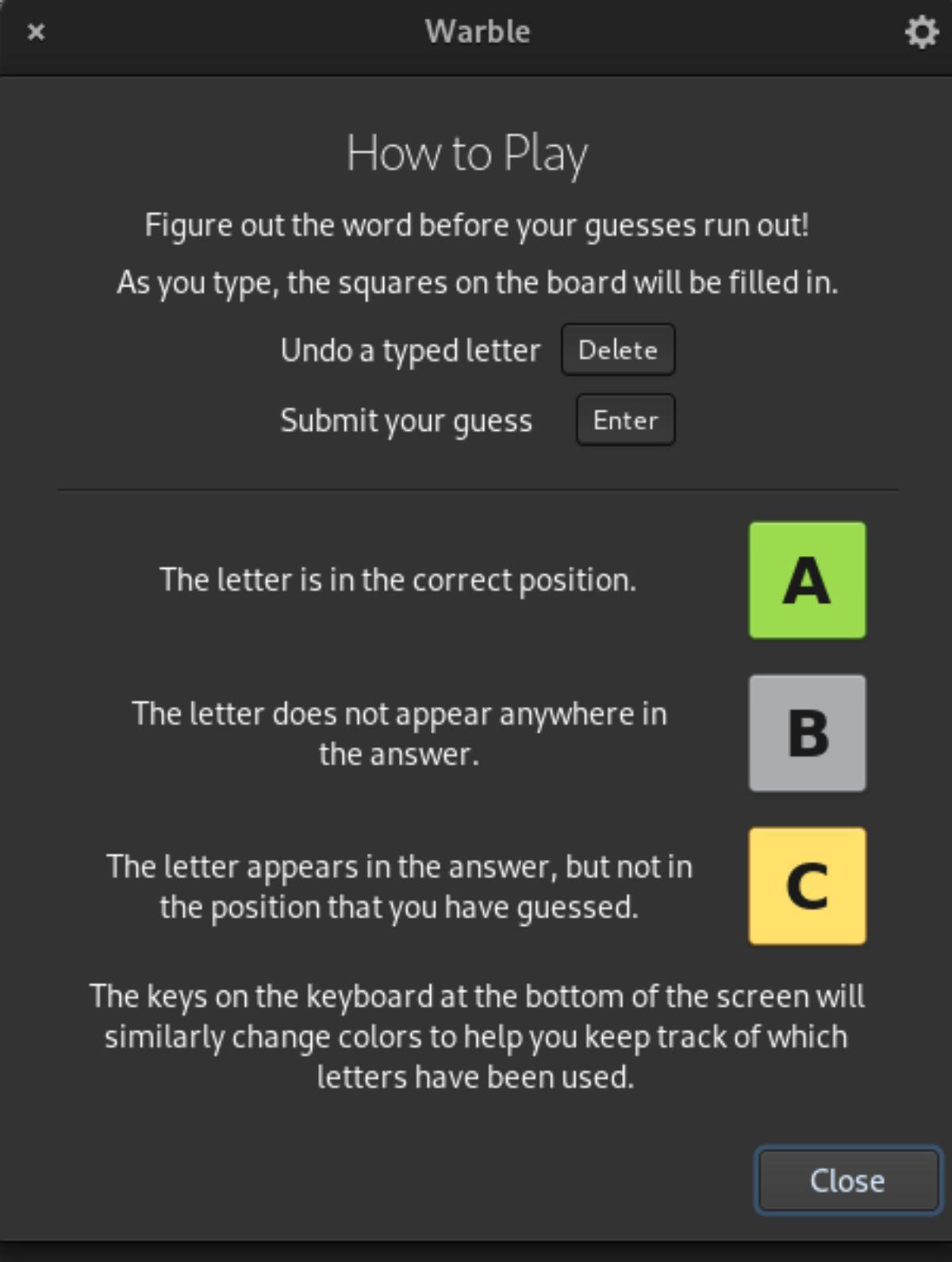



![Laden Sie FlightGear Flight Simulator kostenlos herunter [Viel Spaß] Laden Sie FlightGear Flight Simulator kostenlos herunter [Viel Spaß]](https://tips.webtech360.com/resources8/r252/image-7634-0829093738400.jpg)




